Corrigir "Unfortunately, the process com.android.phone has stopped" no Android 10
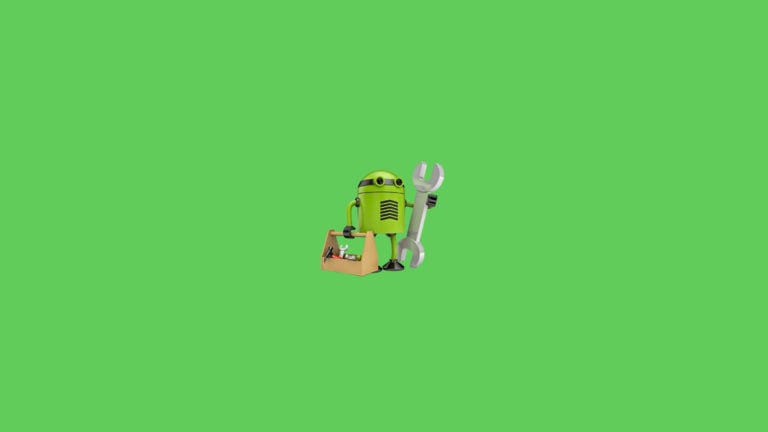
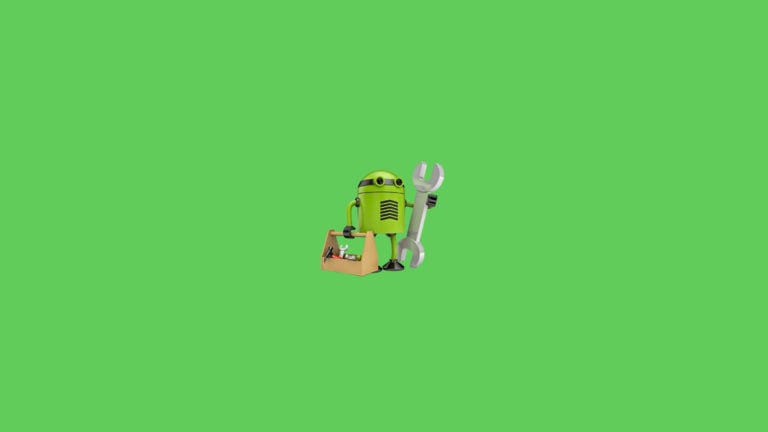
Nós todos usamos smartphones Android e, na maior parte do tempo, eles funcionam sem problemas. Mas em alguns casos você pode ver a mensagem de erro “Unfortunately, the process com.android.phone has stopped” no Android 10.
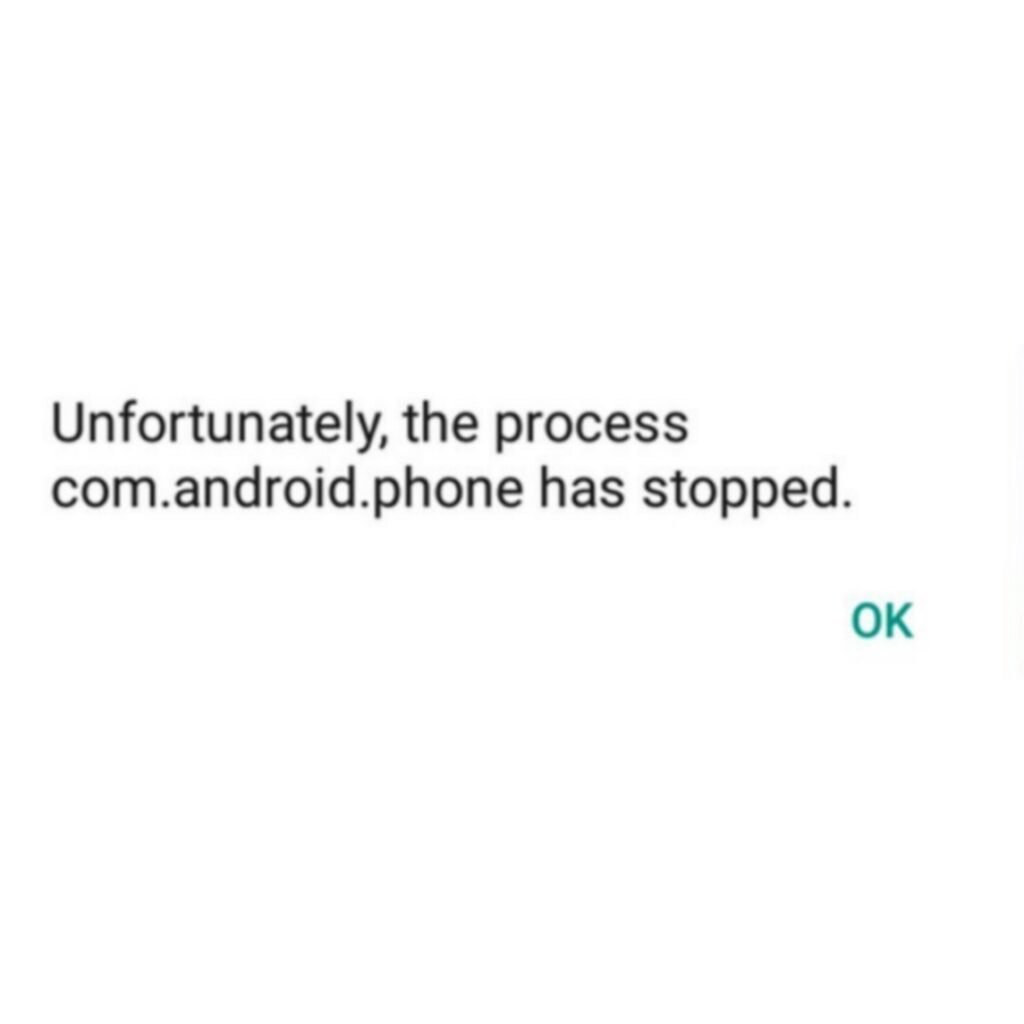
Esse erro normalmente aparece quando você tenta se conectar à internet ou fazer uma chamada. As causas possíveis incluem atualização de firmware falhada, falha de software, pouca memória de armazenamento ou RAM, excesso de arquivos temporários ou algum aplicativo conflitante. Abaixo mostramos passos detalhados e alternativas para resolver.
Como abordar o erro — visão geral rápida
- Primeiro: reinicie o aparelho (solução mais simples).
- Segundo: verifique o chip SIM.
- Terceiro: limpe cache e dados do app Telefone e do SIM Toolkit.
- Último recurso: restauração de fábrica (faça backup antes).
Importante: antes de qualquer procedimento que apague dados, faça backup dos seus contatos, fotos e arquivos.
Reiniciar o smartphone
Reiniciar corrige muitos problemas temporários. Às vezes um app consumiu memória e não liberou, causando o erro.
Passos:
- Pressione e segure o botão de energia.
- Toque em Reiniciar.
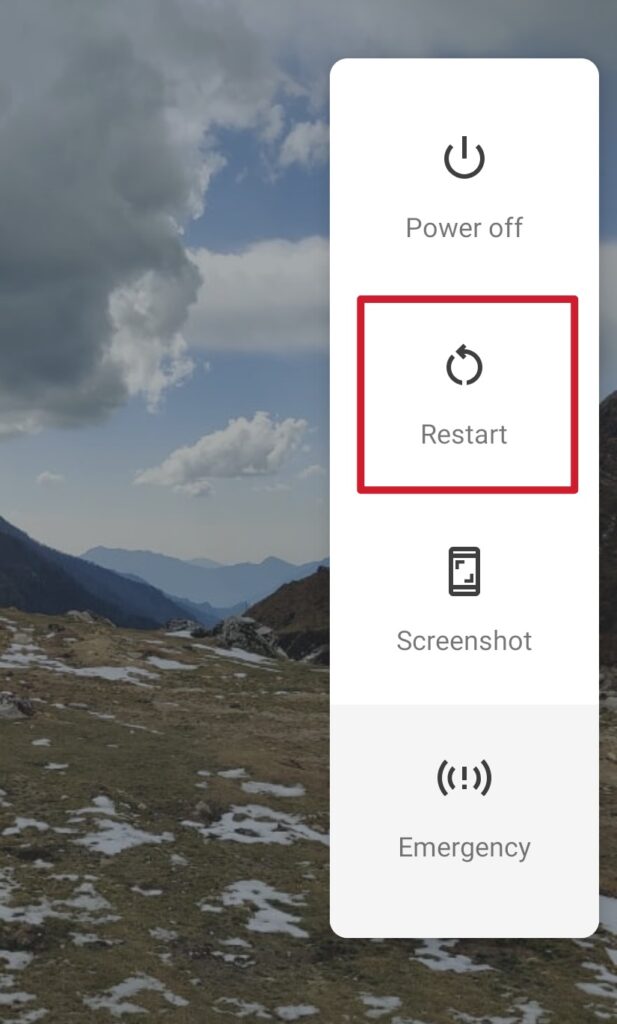
Se o telefone não responder, segure o botão de energia por cerca de 30 segundos para forçar o reinício.
Reinsira o cartão SIM
Como o erro está ligado a redes e chamadas, o chip pode estar mal posicionado ou com mau contato.
Passos:
- Desligue o telefone.
- Remova o cartão SIM com cuidado.
- Verifique o slot por sujeira ou deformações.
- Reinsira o SIM corretamente e ligue o aparelho.
Limpar cache e dados do app Telefone e do SIM Toolkit
Limpar cache remove dados temporários corrompidos; limpar dados redefine configurações do app (não apaga contatos salvos no SIM).
Passos:
- Abra Ajustes.
- Toque em Aplicativos e notificações.
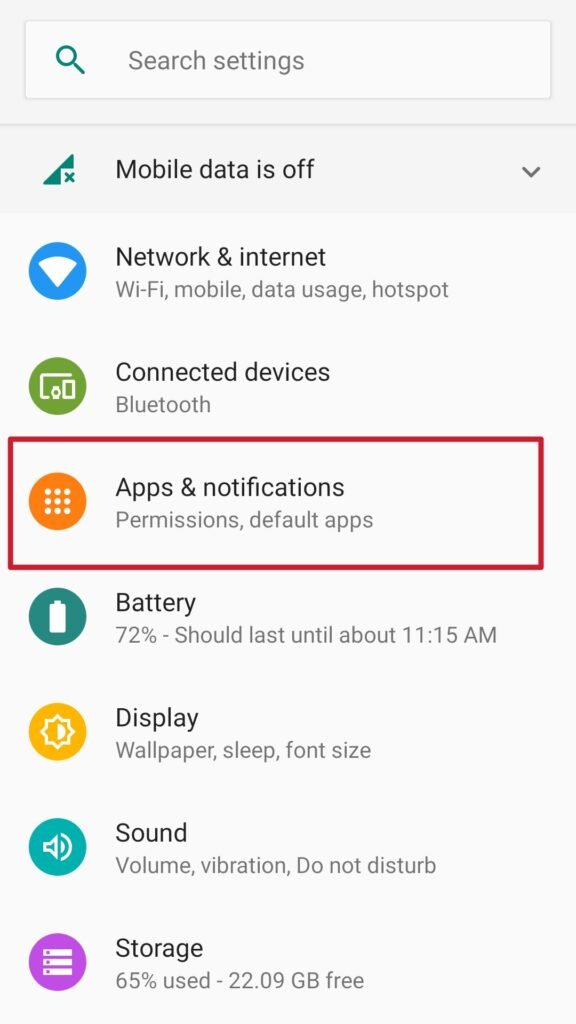
- Toque em Ver todos os apps e localize o app Telefone.
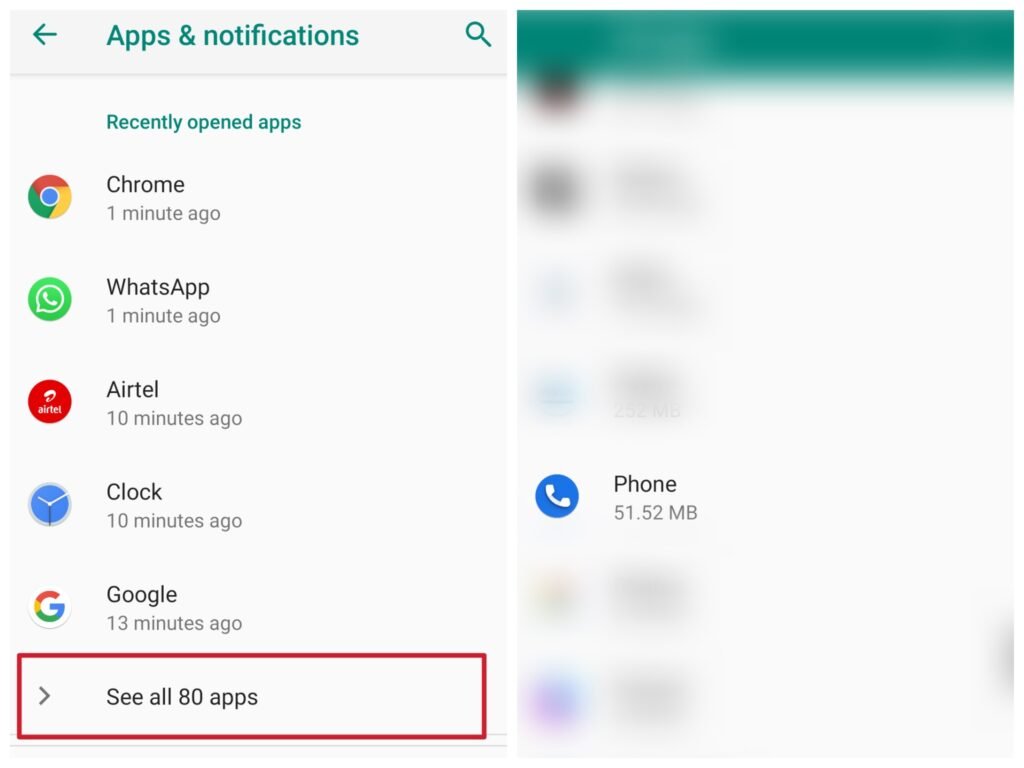
- Toque em Armazenamento.
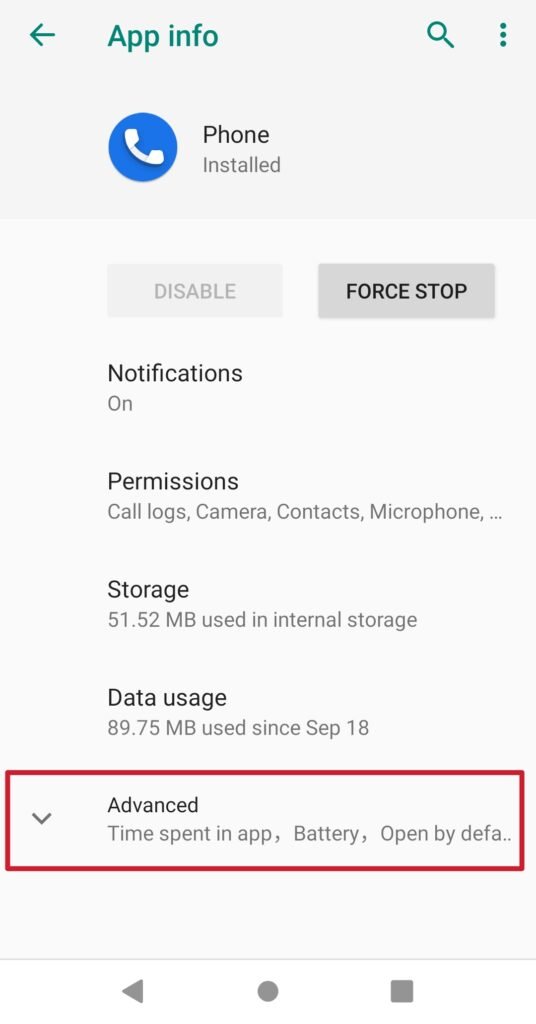
- Toque em LIMPAR CACHE. Se o problema persistir, toque em LIMPAR DADOS (isso pode remover preferências do app).
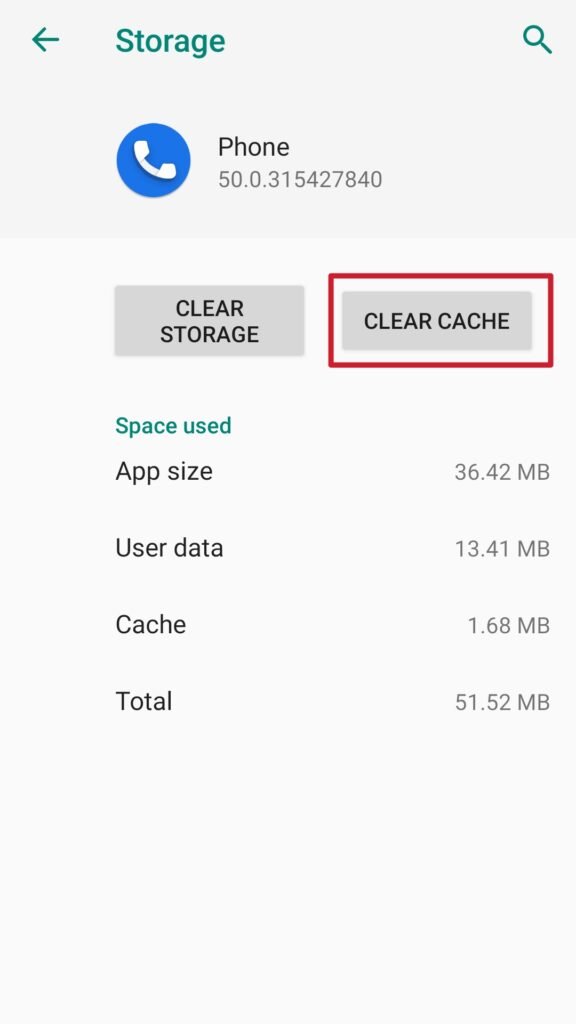
- Repita o mesmo para o app SIM Toolkit (às vezes chamado SIM Tools ou SIM Services).
- Reinicie o telefone.
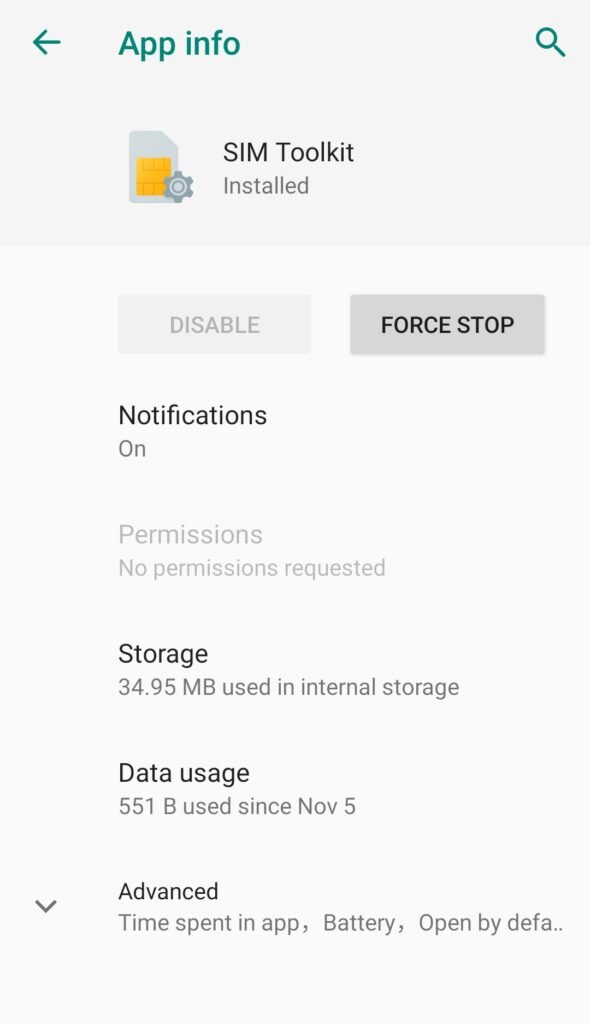
Nota: limpar dados do app Telefone não costuma apagar contatos salvos no Chip ou na sua conta Google, mas confirme sempre antes.
Restauração de fábrica (quando tudo mais falha)
Se os métodos acima não resolveram, faça backup completo e restaure o aparelho. Isso apaga todos os dados e restaura o sistema ao estado original de fábrica.
Passos:
- Abra Ajustes.
- Navegue até Sistema.
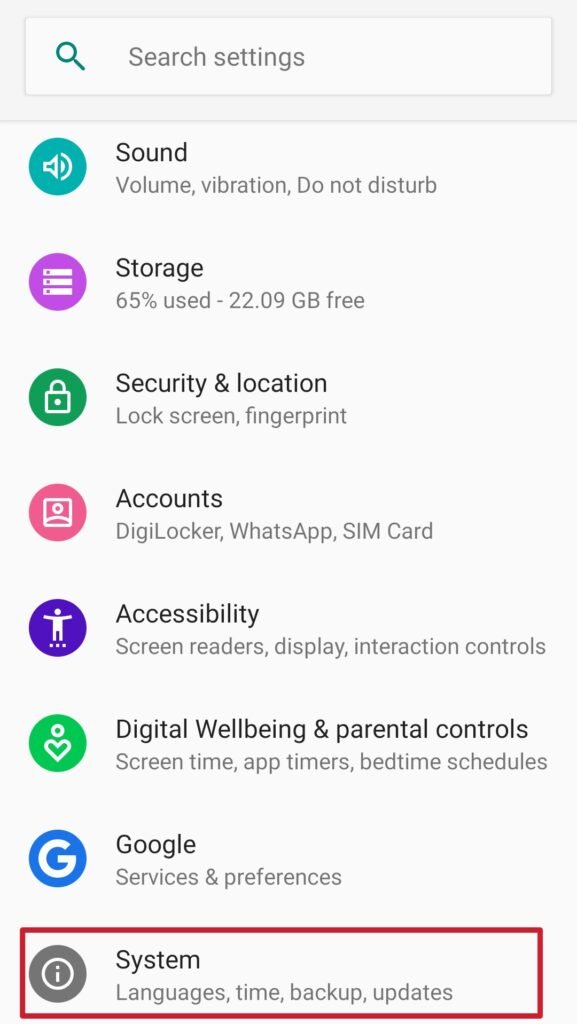
- Toque em Avançado e depois em Opções de redefinição.
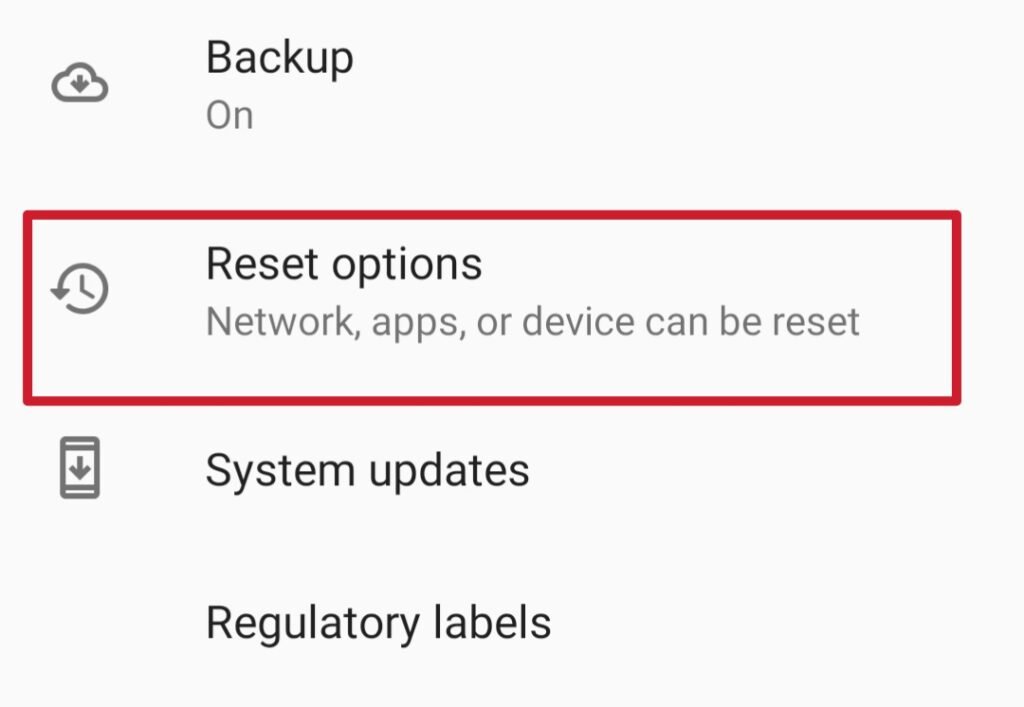
- Toque em Apagar todos os dados (redefinição de fábrica).
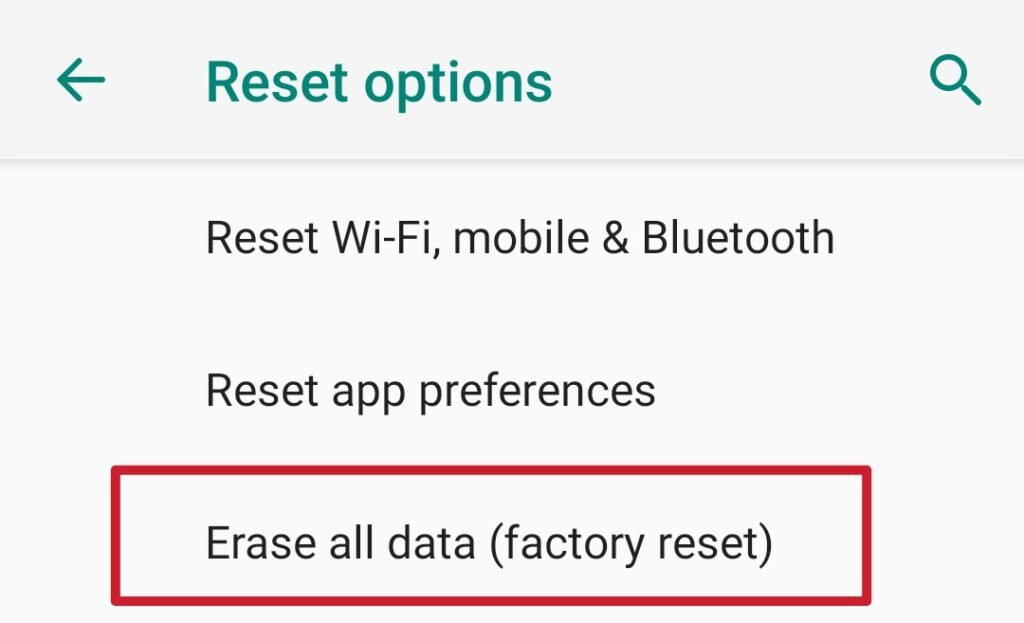
- Toque em REDEFINIR TELEFONE e confirme.
Depois da redefinição, configure o telefone e restaure seus dados do backup.
Alternativas e abordagens complementares
- Atualize o sistema: instale atualizações do Android e do fabricante.
- Verifique apps suspeitos: desinstale apps instalados recentemente ou com comportamento estranho.
- Modo de segurança: inicie em modo de segurança para testar se um app de terceiro causa o erro.
- Restauração de firmware: se você tiver habilidade técnica, reflashe a ROM oficial (apenas em assistência técnica autorizada se não souber fazer).
Quando isso não funciona: se o erro continuar mesmo após restauração de fábrica, o problema pode ser hardware (módulo de rede defeituoso) ou um firmware corrompido profundo. Procure o suporte do fabricante ou uma assistência técnica autorizada.
Checklist rápido de diagnóstico (use antes de qualquer restauração)
- Reiniciou o aparelho?
- Reinsiriu o cartão SIM?
- Limpou cache e dados do app Telefone e do SIM Toolkit?
- Testou em modo de segurança?
- Realizou backup completo?
- Atualizou o sistema e apps?
Mini-metodologia de resolução (3 passos)
- Reproduzir: tente gerar o erro de forma consistente (ligação, dados móveis).
- Isolar: modo de segurança, remover SIM, testar outro SIM/linha.
- Corrigir: limpar cache/dados ou restaurar com backup.
Fluxograma de decisão (ajuda rápida)
flowchart TD
A[Erro: com.android.phone interrompido] --> B{Apareceu ao fazer chamada ou usar dados?}
B -- Sim --> C[Reiniciar dispositivo]
C --> D{Erro persiste?}
D -- Não --> Z[Fim]
D -- Sim --> E[Reinserir SIM]
E --> F{Erro persiste?}
F -- Não --> Z
F -- Sim --> G[LIMPAR CACHE e DADOS do app Telefone e SIM Toolkit]
G --> H{Erro persiste?}
H -- Não --> Z
H -- Sim --> I[Modo de segurança: desinstalar apps recentes]
I --> J{Erro persiste?}
J -- Não --> Z
J -- Sim --> K[Fazer backup e Restauração de fábrica]
K --> L{Erro persiste?}
L -- Não --> Z
L -- Sim --> M[Procurar assistência técnica / suporte do fabricante]Quando esse processo pode falhar
- Firmware do modem corrompido ou incompatível.
- Defeito físico no módulo de rede do telefone.
- ROM personalizada instável (dispositivos com root).
Nestes casos, a assistência técnica ou o fabricante são os caminhos indicados.
Mini playbook para suporte (para quem atende usuários)
- Confirme a versão do Android e modelo do aparelho.
- Peça ao usuário para reiniciar.
- Solicite screenshots do erro e os passos para reproduzir.
- Oriente a limpeza de cache/dados do app Telefone e do SIM Toolkit.
- Se necessário, oriente backup e reset de fábrica.
- Se persistir, abra chamado para avaliação de hardware/firmware.
Glossário (uma linha cada)
- Cache: dados temporários que aceleram apps; podem ficar corrompidos.
- SIM Toolkit: app que gerencia serviços do cartão SIM.
- Restore/Factory reset: restauração que apaga todos os dados e redefine o sistema.
FAQs
P: Limpar dados do app Telefone apaga meus contatos?
R: Normalmente não; contatos do SIM ou da sua conta Google permanecem. Ainda assim, faça backup para segurança.
P: Posso evitar esse erro no futuro?
R: Mantenha o sistema e apps atualizados, evite ROMs não oficiais e faça limpeza periódica de cache.
Sumário e próximos passos
Se o erro aparecer, siga a ordem: reiniciar → reinsirir SIM → limpar cache/dados → modo de segurança → backup e restauração de fábrica. Se nada resolver, contate o suporte do fabricante ou uma assistência técnica autorizada.
Principais pontos:
- Reinício e limpeza de cache resolvem a maioria dos casos.
- Restauração de fábrica é último recurso; sempre faça backup.
- Erros persistentes após reset geralmente indicam problema de firmware ou hardware.
Mais como este artigo:
- Best Recovery Apps for Android
- How to Control Windows 10 from an Android Smartphone
- How to Disable Google Assistant on Your Android Smartphone
- Download Android USB Drivers for Major Manufacturers
Materiais semelhantes

Instalar e usar Podman no Debian 11
Apt‑pinning no Debian: guia prático

Injete FSR 4 com OptiScaler em qualquer jogo
DansGuardian e Squid com NTLM no Debian Etch

Corrigir erro de instalação no Android
